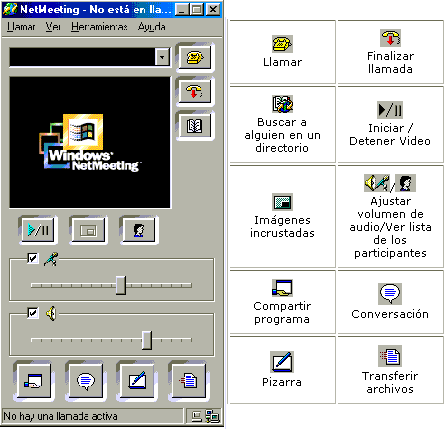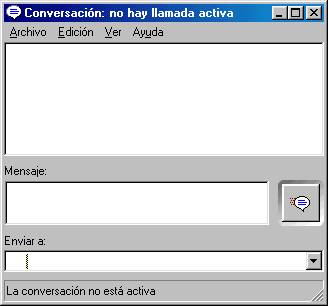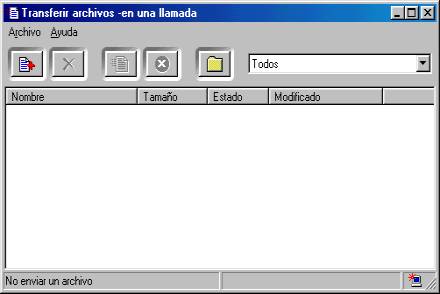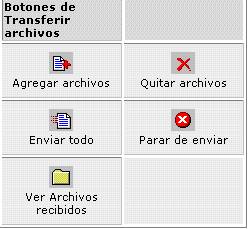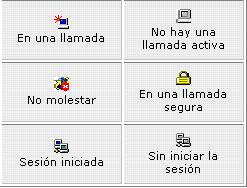|
|
Manual: Botones de la pantalla principal de NetMeeting:
Botones para ajustar volumen de micro y altavoces y activar/desactivar micro y altavoces
Cuando una de las personas que participan en la conferencia ejecuta el programa Conversación, éste aparece en las pantallas de los demás participantes. :p> :p> Puesto que sólo dos personas pueden usar a la vez audio y vídeo, el programa Conversación puede resultar especialmente útil cuando hay varias personas que participan en una conferencia.
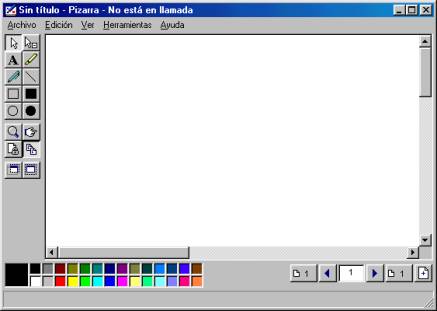
Cuando se colabora en una aplicación compartida, sólo hay una persona que pueda controlar el cursor en cada momento.En ocasiones, es necesario disponer de un medio en el que todos puedan trabajar al mismo tiempo. La respuesta es la Pizarra: permite que los participantes en una conferencia en línea dibujen y escriban de forma simultánea y puedan ver los resultados.
Botones de Transferir Archivos:
Escriba la dirección IP o pulse en el icono libro para comunicarse a través de un servidor de directorio
Seleccione de la lista la persona con la que quiere establecer la llamada o escriba el nombre o la dirección de correo y puse “llamar”. Iconos de estado de una llamada:
Para ver la imagen de vídeo que envía: :p> Haga
clic en el botón
Escritorio remoto compartido: Compartir escritorio remoto le permite tener acceso a un equipo en una ubicación desde otro equipo en otra ubicación distinta. Puede compartir su equipo de trabajo y tener acceso a él desde su equipo doméstico. Compartir escritorio remoto le permite trabajar en los archivos y en el escritorio del equipo desde otra ubicación. También puede usar Compartir escritorio remoto para soporte técnico. Si tiene un problema en el equipo, una persona del soporte técnico puede tener acceso a su equipo y solucionar el problema mientras usted mira. :p> Para usar Compartir escritorio remoto, actívelo en NetMeeting, y después cierre NetMeeting. Compartir escritorio remoto no funciona si NetMeeting se está ejecutando en el equipo. Una vez configure Compartir escritorio remoto y cierre NetMeeting, puede tener acceso desde cualquier otra ubicación remota. :p> :p> ¿Cómo conocer la dirección IP de mi ordenador? :p> Pulse “Ayuda”, “Acerca de Windows NetMeeting” Tambien puede conocer la dirección IP de su equipo si hace clic en el botón Inicio, Ejecutar y, a continuación, escribe winipcfg en el cuadro Abrir. En Windows NT, puede obtener su dirección IP si escribe ipconfig en la interfaz de comandos. ¿Cómo cambiar el tamaño de la Ventana de Video? :p> Desde el menú Herramientas, vídeo, Tamaño de ventana podrá cambiar el tamaño de la ventana de video. |